Willkommen zu diesem Kurs über den Einstieg in TensorFlow 2! In diesem Kurs lernen Sie einen kompletten End-to-End-Workflow für die Entwicklung von Deep-Learning-Modellen mit Tensorflow kennen, von der Erstellung, dem Training, der Bewertung und der Vorhersage von Modellen mit der Sequential API, der Validierung Ihrer Modelle und der Einbeziehung der Regularisierung, der Implementierung von Callbacks sowie dem Speichern und Laden von Modellen.



Erste Schritte mit TensorFlow 2
Dieser Kurs ist Teil von Spezialisierung TensorFlow 2 für Deep Learning

Dozent: Dr Kevin Webster
37.770 bereits angemeldet
Bei  enthalten
enthalten
(572 Bewertungen)
Kompetenzen, die Sie erwerben
- Kategorie: Angewandtes maschinelles Lernen
- Kategorie: Künstliche neuronale Netze
- Kategorie: Deep Learning
- Kategorie: Maschinelles Lernen
- Kategorie: Python-Programmierung
Wichtige Details

Zu Ihrem LinkedIn-Profil hinzufügen
3 Aufgaben
Erfahren Sie, wie Mitarbeiter führender Unternehmen gefragte Kompetenzen erwerben.

Erweitern Sie Ihre Fachkenntnisse
- Lernen Sie neue Konzepte von Branchenexperten
- Gewinnen Sie ein Grundverständnis bestimmter Themen oder Tools
- Erwerben Sie berufsrelevante Kompetenzen durch praktische Projekte
- Erwerben Sie ein Berufszertifikat zur Vorlage


Erwerben Sie ein Karrierezertifikat.
Fügen Sie diese Qualifikation zur Ihrem LinkedIn-Profil oder Ihrem Lebenslauf hinzu.
Teilen Sie es in den sozialen Medien und in Ihrer Leistungsbeurteilung.
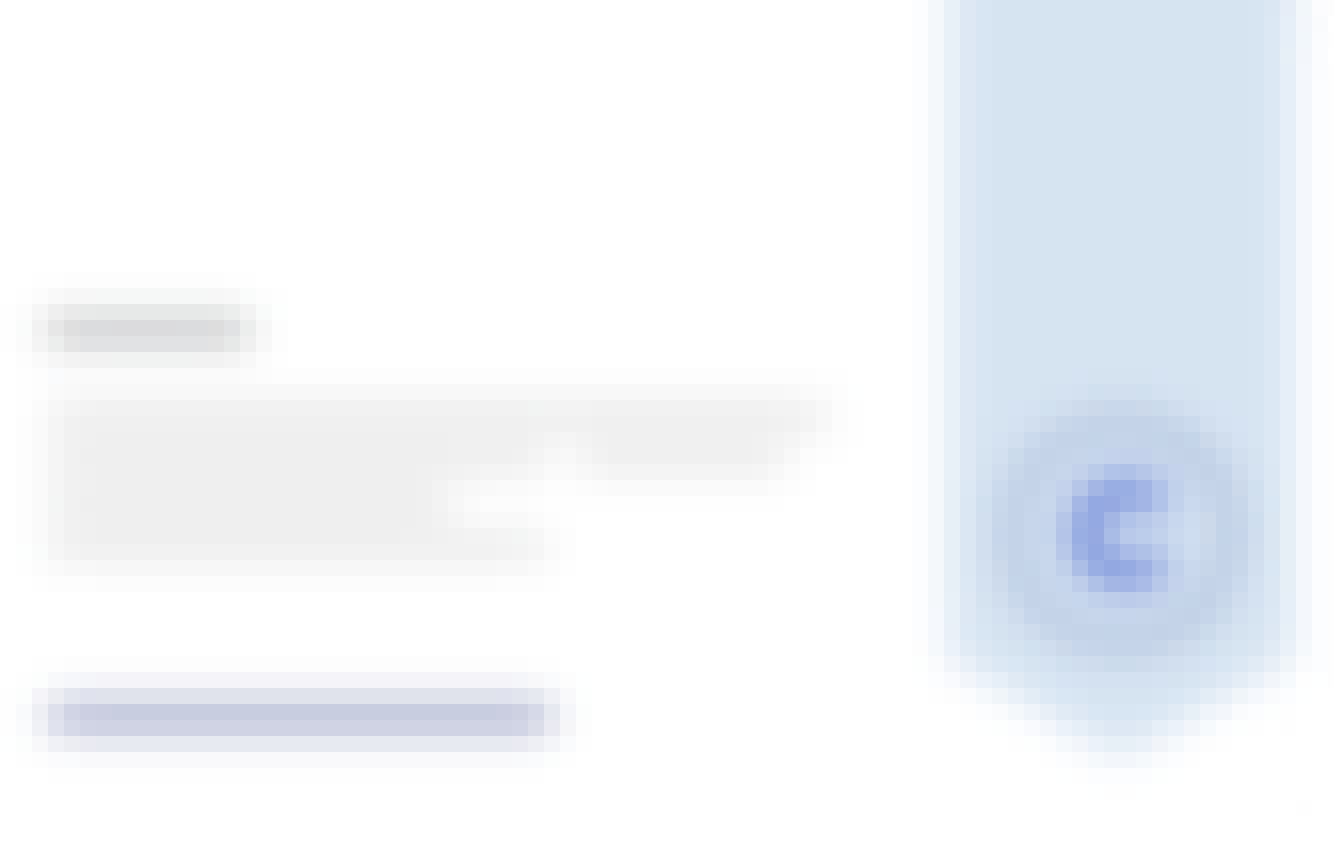
In diesem Kurs gibt es 5 Module
TensorFlow ist eine der beliebtesten Bibliotheken für Deep Learning und wird heute von Forschern und Fachleuten auf allen Ebenen verwendet. In dieser Woche werden Sie mit der Verwendung von TensorFlow auf der Coursera-Plattform beginnen und sich mit der Kursstruktur vertraut machen. Sie werden auch einige hilfreiche Ressourcen für die Entwicklung von Deep Learning-Modellen in TensorFlow kennenlernen, darunter Google Colab. In dieser Woche geht es vor allem darum, alles vorzubereiten, damit Sie in der folgenden Kurswoche in TensorFlow eintauchen können.
Das ist alles enthalten
14 Videos8 Lektüren1 Diskussionsthema1 Unbewertetes Labor1 Plug-in
Es gibt mehrere Möglichkeiten, Deep-Learning-Modelle in TensorFlow zu erstellen und anzuwenden, von schnellen und einfach zu verwendenden APIs auf hoher Ebene bis hin zu Operationen auf niedriger Ebene. In dieser Woche werden Sie lernen, die High-Level-API von Keras zu verwenden, um schnell Deep-Learning-Modelle zu erstellen, zu trainieren, zu bewerten und Vorhersagen zu treffen. Die Programmieraufgabe in dieser Woche gibt Ihnen die Möglichkeit, all dies in die Praxis umzusetzen und ein Bildklassifizierungsmodell von Grund auf für den MNIST-Datensatz handschriftlicher Bilder zu entwickeln.
Das ist alles enthalten
13 Videos2 Aufgaben1 Programmieraufgabe8 Unbewertete Labore
Die Modellvalidierung und -auswahl ist ein wesentlicher Bestandteil der Entwicklung eines jeden Modells für maschinelles Lernen, um eine Überanpassung zu verhindern und die Generalisierung zu verbessern. In dieser Woche werden Sie lernen, wie Sie einen Validierungsdatensatz in einem Trainingslauf verwenden und Regularisierungstechniken auf Ihr Modell anwenden. Sie werden auch lernen, wie Sie Rückrufe verwenden, um die Leistung zu überwachen und Aktionen nach bestimmten Kriterien auszuführen. In der Programmieraufgabe dieser Woche werden Sie die Modellvalidierung und Regularisierung anhand des bekannten Iris-Datensatzes in die Praxis umsetzen.
Das ist alles enthalten
11 Videos1 Aufgabe1 Programmieraufgabe8 Unbewertete Labore
Als Teil Ihrer Deep Learning-Modellentwicklung müssen Sie in der Lage sein, TensorFlow-Modelle zu speichern und zu laden, möglicherweise nach bestimmten Kriterien, die Sie angeben möchten. In dieser Woche lernen Sie, wie Sie Callbacks zum Speichern von Modellen verwenden, wie Sie Modelle manuell speichern und laden können und welche Optionen beim Speichern von Modellen zur Verfügung stehen, z. B. nur Gewichte zu speichern. Außerdem üben Sie das Laden und die Verwendung von vortrainierten Deep Learning-Modellen. In der Programmieraufgabe dieser Woche werden Sie flexible Implementierungen zum Speichern und Laden von Modellen für ein Modell schreiben, das auf Satellitenbildern trainiert wurde.
Das ist alles enthalten
12 Videos1 Programmieraufgabe8 Unbewertete Labore
In diesem Kurs haben Sie einen durchgängigen Arbeitsablauf für die Entwicklung von Deep Learning-Modellen in Tensorflow gelernt. Das Capstone-Projekt gibt Ihnen die Möglichkeit, Ihr gesamtes Wissen zusammenzubringen, um einen Deep Learning-Klassifikator für einen Datensatz mit gelabelten Bildern von Street View-Hausnummern zu entwickeln.
Das ist alles enthalten
2 Videos1 peer review1 Unbewertetes Labor1 Plug-in
Dozent

Empfohlen, wenn Sie sich für Maschinelles Lernen interessieren


Imperial College London


Imperial College London


DeepLearning.AI
Warum entscheiden sich Menschen für Coursera für ihre Karriere?




Bewertungen von Lernenden
572 Bewertungen
- 5 stars
90,90 %
- 4 stars
7,51 %
- 3 stars
0,52 %
- 2 stars
0,17 %
- 1 star
0,87 %
Zeigt 3 von 572 an
Geprüft am 9. Sep. 2020
Excellent course with thorough practical exercises and most of all I love Kevin Webster teaching style.. Definitely a go to course for anyone who has some basic Deep Learning knowlegde.
Geprüft am 12. Nov. 2020
Awesome course, the best basic Keras course at Coursera, it should be more promoted, after so much time using TensorFlow, I've just found it now.
Geprüft am 14. Juli 2021
Really good practical course on image analysis with TF. Make sure you know the basics ahead as the main concepts are not explained, just put into practice.

Neue Karrieremöglichkeiten mit Coursera Plus
Unbegrenzter Zugang zu 10,000+ Weltklasse-Kursen, praktischen Projekten und berufsqualifizierenden Zertifikatsprogrammen - alles in Ihrem Abonnement enthalten
Bringen Sie Ihre Karriere mit einem Online-Abschluss voran.
Erwerben Sie einen Abschluss von erstklassigen Universitäten – 100 % online
Schließen Sie sich mehr als 3.400 Unternehmen in aller Welt an, die sich für Coursera for Business entschieden haben.
Schulen Sie Ihre Mitarbeiter*innen, um sich in der digitalen Wirtschaft zu behaupten.
Häufig gestellte Fragen
Jupyter Notebooks sind einDrittanbieter-Tool, das einige Coursera-Kurse für Programmieraufgaben verwenden.
Sie können Ihren Code rückgängig machen oder eine neue Kopie Ihres Jupyter-Notizbuchs mitten in der Aufgabe erhalten. Standardmäßig speichert Coursera Ihre Arbeit in jedem Notizbuch dauerhaft.
Um Ihre alte Arbeit zu behalten und eine neue Kopie des ursprünglichen Jupyter-Notizbuchs zu erhalten, klicken Sie aufDatei und dann aufKopie erstellen.
Wir empfehlen Ihnen, eine Namenskonvention wie "Assignment 1 - Initial" oder "Copy" beizubehalten, damit Ihre Notebook-Umgebung übersichtlich bleibt. Sie können diese Datei auch lokal herunterladen.
Aktualisieren Sie Ihr Notizbuch
Benennen Sie Ihr bestehendes Jupyter-Notizbuch in der individuellen Notizbuchansicht um
Fügen Sie in der Notizbuchansicht "?forceRefresh=true" an das Ende der URL Ihres Notizbuchs an
Laden Sie den Bildschirm neu
Sie werden zu Ihrem Arbeitsbereich für Lernende weitergeleitet, wo Sie sowohl alte als auch neue Notizbuchdateien sehen.
Ihr Notizbuch-Lektionselement wird nun mit dem neuen Notizbuch gestartet.
Fehlende Arbeit finden
Wenn Ihre Jupyter-Notizbuchdateien verschwunden sind, bedeutet dies, dass die Kursleitung eine neue Version eines bestimmten Notizbuchs veröffentlicht hat, um Probleme zu beheben oder Verbesserungen vorzunehmen. Ihre Arbeit ist noch unter dem ursprünglichen Namen der vorherigen Version des Notizbuchs gespeichert.
So stellen Sie Ihre Arbeit wieder her:
Finden Sie die aktuelle Version Ihres Notizbuchs, indem Sie oben im Notizbuchfenster nach dem Titel suchen
Klicken Sie in Ihrer Notebook-Ansicht auf das Coursera-Logo
Suchen Sie den Namen Ihrer vorherigen Datei und klicken Sie darauf
Nicht gespeicherte Arbeit
"Kernels" sind die Ausführungsmaschinen hinter der Jupyter Notebook UI. Da der Kernel nach 90 Minuten Aktivität im Notizbuch eine Zeitüberschreitung erleidet, sollten Sie Ihre Notizbücher regelmäßig speichern, um den Verlust von Arbeit zu vermeiden. Wenn der Kernel vor dem Speichern eine Zeitüberschreitung erfährt, können Sie die Arbeit in Ihrer aktuellen Sitzung verlieren.
Wie Sie feststellen können, ob Ihr Kernel eine Zeitüberschreitung verursacht hat:
Im Bereich der Symbolleiste werden Fehlermeldungen wie "Methode nicht erlaubt" angezeigt.
Die im Titel des Notizbuchfensters angezeigte Zeit für die letzte Speicherung oder den letzten automatischen Prüfpunkt wurde in letzter Zeit nicht aktualisiert
Ihre Zellen laufen nicht oder rechnen nicht, wenn Sie "Shift + Enter" drücken
Um Ihren Kernel neu zu starten:
Speichern Sie Ihr Notizbuch lokal, um Ihren aktuellen Fortschritt zu speichern
Klicken Sie in der Symbolleiste des Notizbuchs aufKernel und dann aufNeustart
Testen Sie Ihren Kernel, indem Sie eine Druckanweisung in einer Ihrer Notizbuchzellen ausführen. Wenn dies erfolgreich ist, können Sie weiter speichern und mit Ihrer Arbeit fortfahren.
Wenn Ihr Notebook-Kernel immer noch eine Zeitüberschreitung aufweist, versuchen Sie, Ihren Browser zu schließen und das Notebook neu zu starten. Wenn das Notebook wieder geöffnet wird, müssen Sie "Zelle -> Alles ausführen" oder "Zelle -> Alles oben ausführen" wählen, um den Ausführungsstatus zu regenerieren.
Der Zugang zu Vorlesungen und Aufgaben hängt von der Art Ihrer Einschreibung ab. Wenn Sie einen Kurs im Prüfungsmodus belegen, können Sie die meisten Kursmaterialien kostenlos einsehen. Um auf benotete Aufgaben zuzugreifen und ein Zertifikat zu erwerben, müssen Sie die Zertifikatserfahrung während oder nach Ihrer Prüfung erwerben. Wenn Sie die Prüfungsoption nicht sehen:
Der Kurs bietet möglicherweise keine Prüfungsoption. Sie können stattdessen eine kostenlose Testversion ausprobieren oder finanzielle Unterstützung beantragen.
Der Kurs bietet möglicherweise stattdessen die Option 'Vollständiger Kurs, kein Zertifikat'. Mit dieser Option können Sie alle Kursmaterialien einsehen, die erforderlichen Bewertungen abgeben und eine Abschlussnote erhalten. Dies bedeutet auch, dass Sie kein Zertifikat erwerben können.
Wenn Sie sich für den Kurs einschreiben, erhalten Sie Zugang zu allen Kursen der Specializations, und Sie erhalten ein Zertifikat, wenn Sie die Arbeit abgeschlossen haben. Ihr elektronisches Zertifikat wird Ihrer Erfolgsseite hinzugefügt - von dort aus können Sie Ihr Zertifikat ausdrucken oder zu Ihrem LinkedIn-Profil hinzufügen. Wenn Sie die Kursinhalte nur lesen und ansehen möchten, können Sie den Kurs kostenlos besuchen.



